微软新闻应用让您能够在一个地方浏览最新的资讯和头条新闻。 您可以根据个人喜好进行定制,选择显示您感兴趣的本地及全球新闻,同时屏蔽您不希望看到的新闻来源。
这款应用通常预装在 Windows 10 系统中,如果您没有找到它,可以从微软商店下载。
在微软新闻中添加或移除感兴趣的新闻主题
无论您热衷于体育、政治还是娱乐新闻,这款应用都能让您保存您的偏好,从而个性化您的新闻推送。 这意味着您将只会看到您感兴趣的新闻类型。
首次启动微软新闻应用时,系统会提示您选择希望在“我的新闻”源中看到的新闻主题。
在左侧菜单中查找类别,或者使用顶部的搜索栏。 找到您感兴趣的主题后,点击每个主题卡片左下角的星形图标。
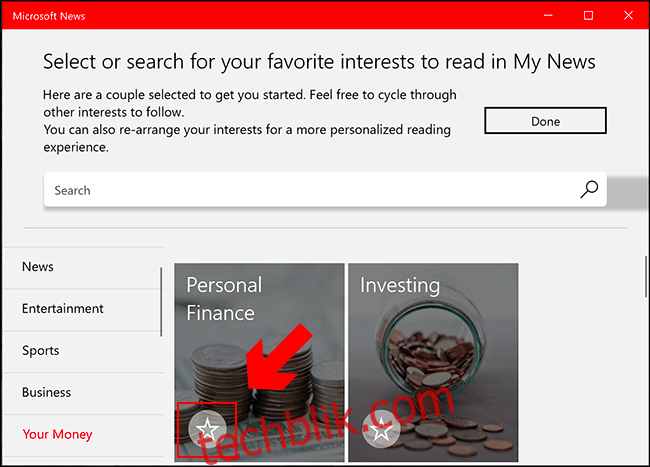
选择您感兴趣的主题后,点击顶部的“完成”按钮。
如果您在设置应用后想添加(或移除)感兴趣的主题,您可以通过“兴趣”部分进行操作。 要访问此部分,点击左侧菜单的“兴趣”选项卡。
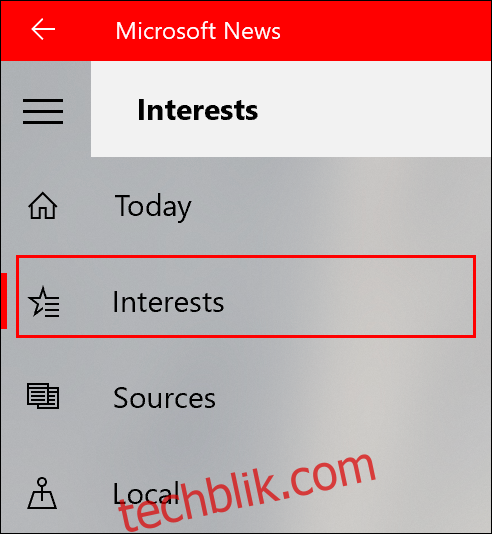
与之前相同,点击每个主题卡片上的星形图标,即可将其添加(或移除)到“我的新闻”推送中。
在微软新闻中添加或移除特定的新闻来源
您还可以将您喜爱的新闻来源添加到微软新闻,或者移除您不希望看到的来源。 您选择的新闻来源将出现在您的“我的来源”列表中。
要添加或移除新闻来源,请在您的计算机上打开微软新闻应用,然后点击左侧菜单中的“来源”选项卡。
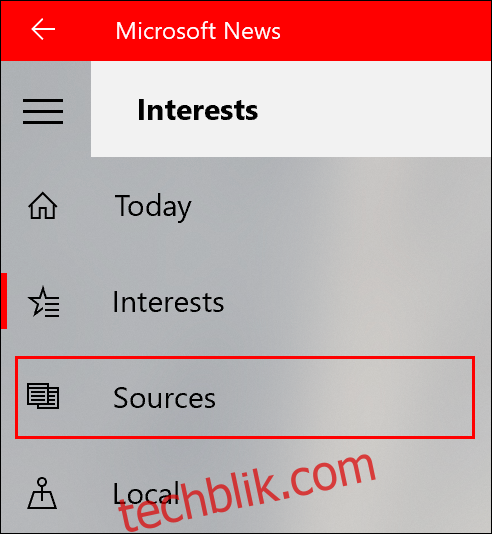
您可以使用搜索栏浏览不同的类别,或者直接搜索新闻来源(例如“BBC”)。
找到您选择的新闻来源后,点击新闻卡片左下角的星形图标。 要移除您不希望看到的来源,再次点击星号即可。
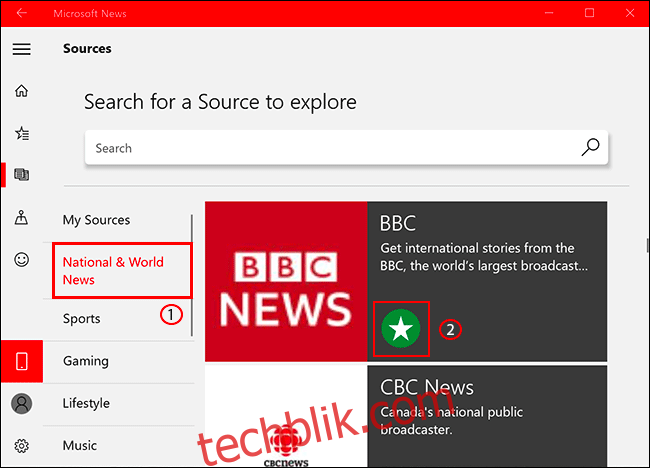
随后,您选择的新闻来源将会出现在“我的来源”选项卡中,并且也会出现在“我的新闻”选项卡中。

遗憾的是,您无法完全隐藏微软新闻应用中您不喜欢的任何新闻来源。 特定来源的新闻报道可能仍然会在重要新闻和其他应用部分中显示。
为了避免看到它们,您可以坚持在“我的来源”和“我的新闻”选项卡中阅读您选择的来源的新闻报道。
如何在微软新闻中显示本地新闻
对于本地新闻,“本地”选项卡可以设置为显示您当前或最喜欢的位置的新闻。
点击左侧菜单中的“本地”选项卡即可访问。
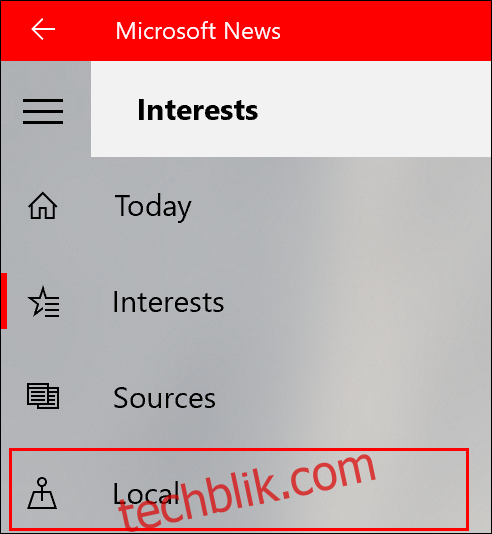
要在应用中添加位置,点击“本地”选项卡中的任意位置,即可显示搜索面板。
从那里输入一个位置,并点击它以配置新闻应用,显示关于该位置的新闻报道。
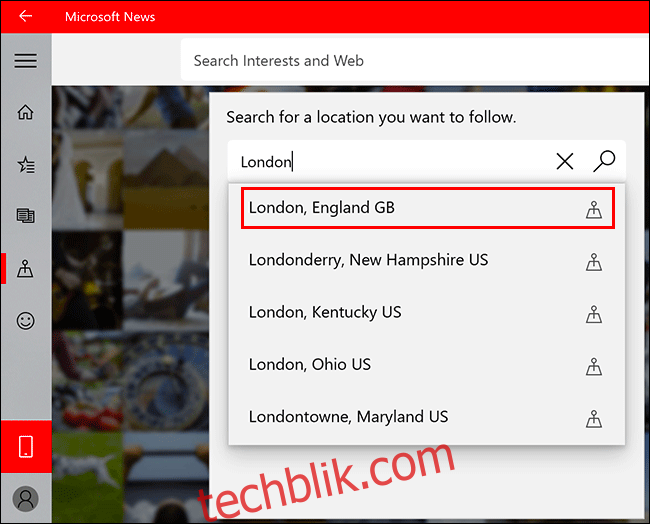
配置完成后,如果您想将“本地”面板切换到其他位置,请点击搜索栏旁边的“位置”按钮。
从这里,搜索新位置并点击它。
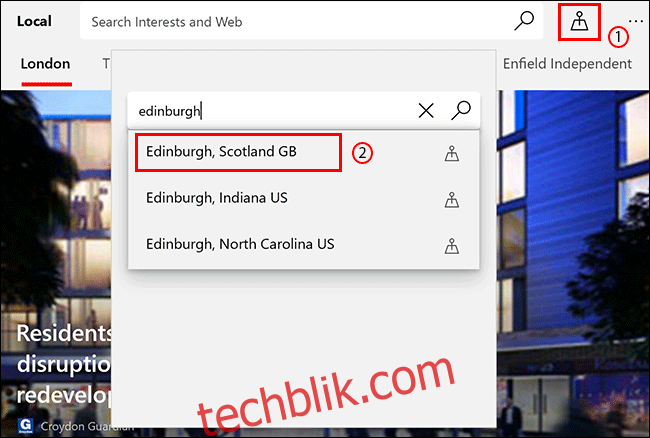
然后,“本地”选项卡将会更新为新位置的新闻和类别。